「Karabiner-Elements Alert」のダイアログが出てきて、Karabiner-Elementsが使えない場合の対処法
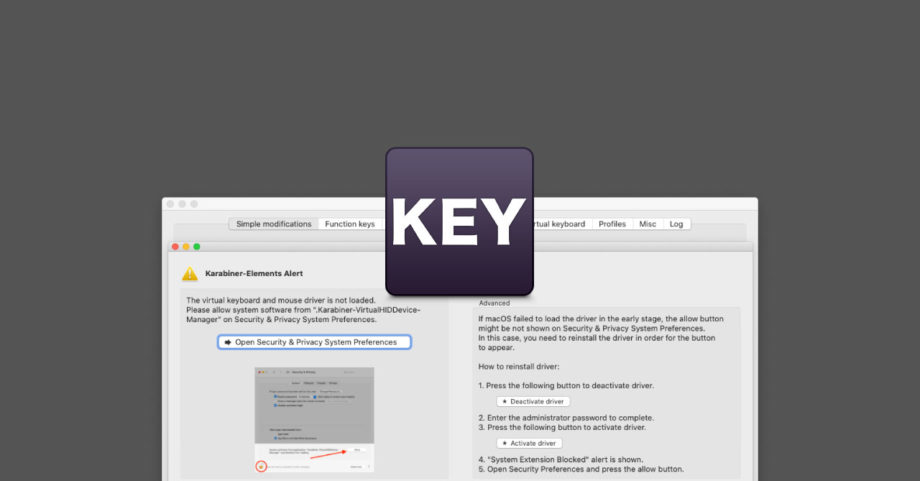
ある日突然、Karabiner-Elementsが効かなくなって、アプリを開いてみると「Karabiner-Elements Alert」というアラートが表示されていました。
macOSのアップデートなどで出る場合もあるようですが、自分の場合は何もアップデートせずに起こったので焦りましたが、アラートに書かれてある通りに操作すれば無事使えるようになりました。
今回はこの「Karabiner-Elements Alert」についてまとめておきます。
Karabiner-Elements Alertの原因と対処方法
The virtual keyboard and mouse driver is not loaded Please allow system software from “.Karabiner-VirtualHIDDevice- Manager” on Security & Privacy System Preferences.
上記のようなメッセージが書かれてありますが、直訳すると下記になります。
Virtual Keyboardとマウスのドライバーが読み込まれていません。[システム環境設定]の[セキュリティとプライバシー]から、「.Karabiner-VirtualHIDDevice-Manager」を許可してください。
「.Karabiner-VirtualHIDDevice-Manager」が読み込まれていないので、許可してね。ということなので許可します。
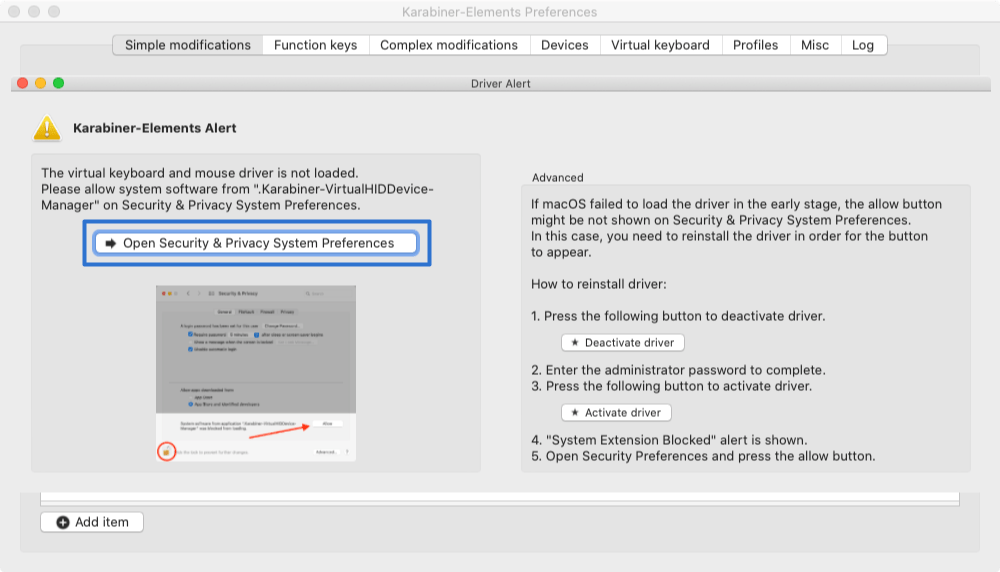
Karabiner-Elements Alertの「Open Security & Privacy System Preferences」をクリックすると、[システム環境設定]→[セキュリティとプライバシー]が開きます。
あとは[一般]の「ダウンロードしたアプリケーションの事項許可」に「.Karabiner-VirtualHIDDevice-Manager」を「許可」のボタンがあるので、左下のカギアイコンをクリックしてから押せばOKです。
セキュリティとプライバシーに「.Karabiner-VirtualHIDDevice-Manager」が表示されない場合
[セキュリティとプライバシー]に「.Karabiner-VirtualHIDDevice-Manager」の許可ボタンが表示されないことがあります(自分も表示されていませんでした)。
その場合は、「Karabiner-Elements Alert」の右側の欄にある「Deactivate driver」をクリックします。
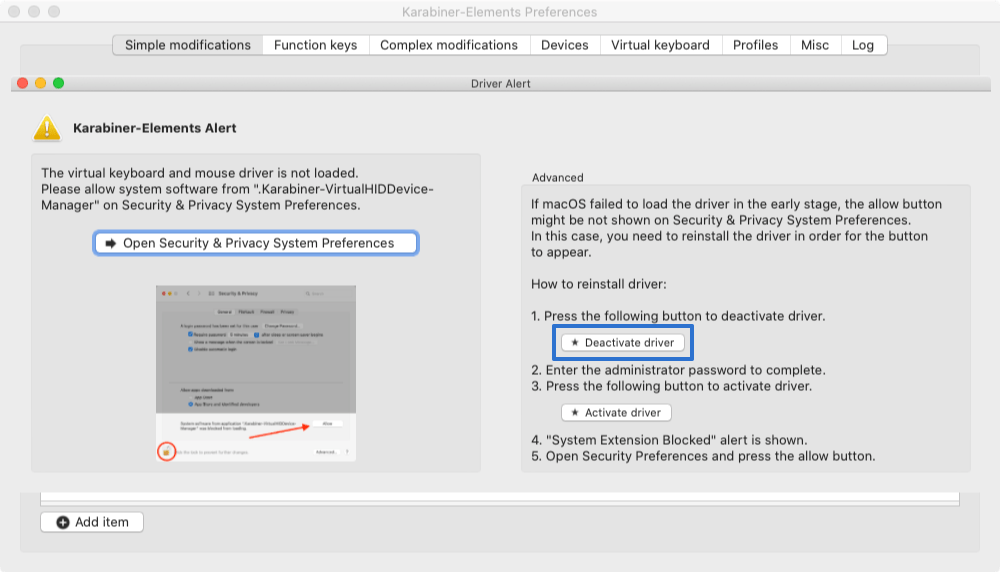
これで一度ドライバーを無効化できたので、そのあとに「Activate driver」をクリックして有効化します。
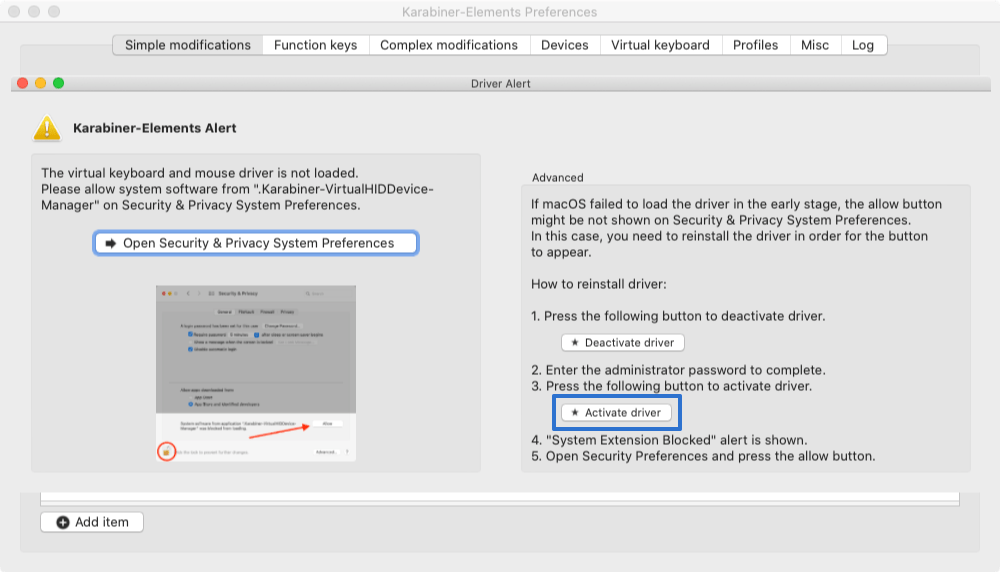
有効化できたら、再度[システム環境設定]→[セキュリティとプライバシー]→[一般]を開けば、表示されているはずです(開きっぱなしだと非表示のままなので、一度別のページに戻って再度開きましょう)。
有効化しているのにKarabiner-Elements Alertが表示される場合
上記の手順を試して、有効化にしているはずなのにKarabiner-Elements Alertが表示される場合は、Karabiner-Elementsのバージョンが原因の可能性もあります。
macOSとKarabiner-Elementsのバージョンの組み合わせによっては、ドライバーがうまく読み込まれないことがあるそうです。
いまの自分のバージョンを確認して、別バージョンのKarabiner-Elementsをインストールしてみると、動くようになるかもしれません。


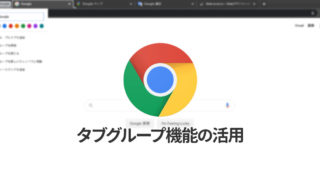 Google Chromeでタブのグループ化機能を使う方法
Google Chromeでタブのグループ化機能を使う方法 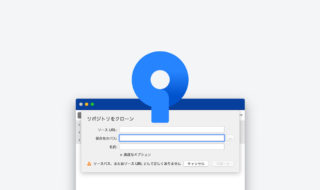 SourceTreeでURLからクローンするときに自動で入力される「保存先のパス」を変更する方法
SourceTreeでURLからクローンするときに自動で入力される「保存先のパス」を変更する方法 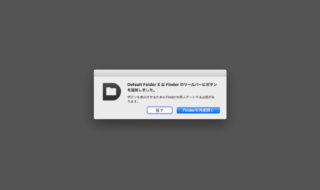 Mac起動時に「Default Folder X は Finder のツールバーにボタンを追加しました」というダイアログが表示される場合の対処法
Mac起動時に「Default Folder X は Finder のツールバーにボタンを追加しました」というダイアログが表示される場合の対処法 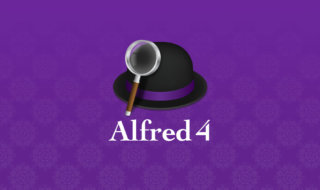 高機能なランチャーアプリ「Alfred 4」がリリース!ダークモード対応やWorkflowが強化
高機能なランチャーアプリ「Alfred 4」がリリース!ダークモード対応やWorkflowが強化 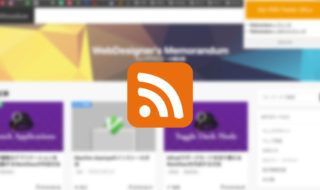 Chrome拡張機能の「Get RSS Feed URLs」でサイトのRSSを簡単に取得
Chrome拡張機能の「Get RSS Feed URLs」でサイトのRSSを簡単に取得 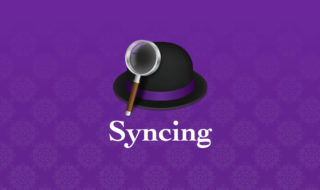 Alfredの環境設定の同期・バックアップの方法
Alfredの環境設定の同期・バックアップの方法 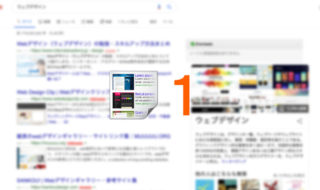 Googleの検索結果をカスタマイズするChrome拡張機能まとめ
Googleの検索結果をカスタマイズするChrome拡張機能まとめ 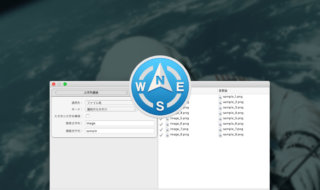 Path Finder 8の一括名称変更機能を使って楽にファイル名を変更する
Path Finder 8の一括名称変更機能を使って楽にファイル名を変更する 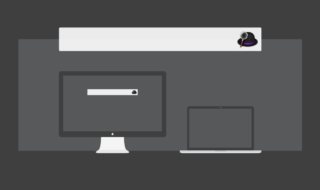 デュアルディスプレイの際にAlfredの検索ボックスをマウスがある画面に表示させる方法
デュアルディスプレイの際にAlfredの検索ボックスをマウスがある画面に表示させる方法 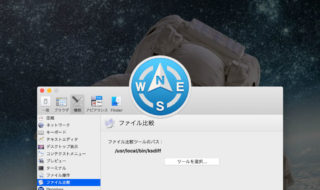 Path Finderのファイル比較ツールをKaleidoscopeに変更する方法
Path Finderのファイル比較ツールをKaleidoscopeに変更する方法  iTerm2で「Use System Window Restoration Setting」を設定しているとアラートが表示されて機能しない
iTerm2で「Use System Window Restoration Setting」を設定しているとアラートが表示されて機能しない  iPadで入力モードを切り替えずに数字や記号をすばやく入力する方法
iPadで入力モードを切り替えずに数字や記号をすばやく入力する方法  iPhoneやiPadでYouTubeの再生速度を3倍速や4倍速にする方法
iPhoneやiPadでYouTubeの再生速度を3倍速や4倍速にする方法  Keynoteで有効にしているはずのフォントが表示されない現象
Keynoteで有効にしているはずのフォントが表示されない現象  MacのKeynoteにハイライトされた状態でコードを貼り付ける方法
MacのKeynoteにハイライトされた状態でコードを貼り付ける方法  iTerm2でマウスやトラックパッドの操作を設定できる環境設定の「Pointer」タブ
iTerm2でマウスやトラックパッドの操作を設定できる環境設定の「Pointer」タブ  AirPodsで片耳を外しても再生が止まらないようにする方法
AirPodsで片耳を外しても再生が止まらないようにする方法  DeepLで「インターネット接続に問題があります」と表示されて翻訳できないときに確認すること
DeepLで「インターネット接続に問題があります」と表示されて翻訳できないときに確認すること  Ulyssesの「第2のエディタ」表示を使って2つのシートを横並びに表示する
Ulyssesの「第2のエディタ」表示を使って2つのシートを横並びに表示する  1Passwordでウェブサイトの入力フォームを一瞬で入力する方法
1Passwordでウェブサイトの入力フォームを一瞬で入力する方法  Notionログイン時の「マジックリンク」「ログインコード」をやめて普通のパスワードを使う
Notionログイン時の「マジックリンク」「ログインコード」をやめて普通のパスワードを使う  AlfredでNotion内の検索ができるようになるワークフロー「Notion Search」
AlfredでNotion内の検索ができるようになるワークフロー「Notion Search」  Gitで1行しか変更していないはずのに全行変更した判定になってしまう
Gitで1行しか変更していないはずのに全行変更した判定になってしまう  Macでアプリごとに音量を調節できるアプリ「Background Music」
Macでアプリごとに音量を調節できるアプリ「Background Music」  Macのターミナルでパスワード付きのZIPファイルを作成する方法
Macのターミナルでパスワード付きのZIPファイルを作成する方法  MacBook Proでディスプレイのサイズ調整をして作業スペースを広げる
MacBook Proでディスプレイのサイズ調整をして作業スペースを広げる  SteerMouseの「自動移動」機能で保存ダイアログが表示されたら自動でデフォルトボタンへカーソルを移動させる
SteerMouseの「自動移動」機能で保存ダイアログが表示されたら自動でデフォルトボタンへカーソルを移動させる  iPhoneでタッチが一切効かなくなった場合に強制再起動する方法
iPhoneでタッチが一切効かなくなった場合に強制再起動する方法  Google Chromeのサイト内検索(カスタム検索)機能を別のプロファイルに移行する方法
Google Chromeのサイト内検索(カスタム検索)機能を別のプロファイルに移行する方法